Avast 온라인 콘텐츠를 사용할 수 없는 경우 다음의 간단한 수정 방법을 시도해 보세요.
- Avast 온라인 콘텐츠를 사용할 수 없습니다. 오류 메시지는 브라우저 플러그인을 포함한 다양한 이유로 발생할 수 있습니다.
- PC에서 DNS를 지우면 Avast 온라인 콘텐츠를 사용할 수 없는 문제가 즉시 해결됩니다.
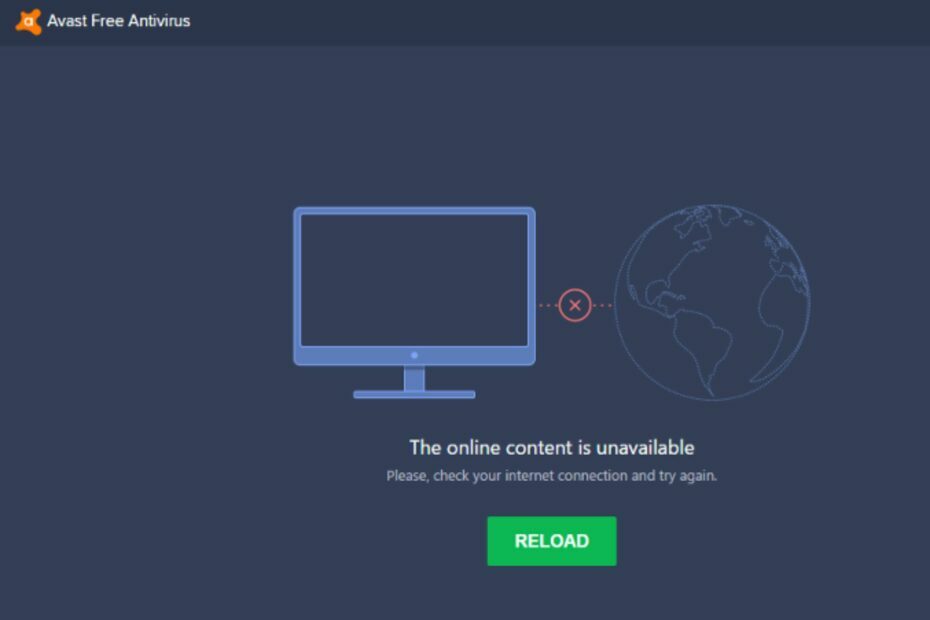
PC에서 Avast 바이러스 백신을 사용하면 바이러스 및 맬웨어 공격으로부터 사용자를 보호할 수 있습니다. 그러나 다른 사용자들이 Avast 브라우저를 사용할 때 Avast 온라인 콘텐츠를 사용할 수 없다는 오류 메시지가 나타난다고 보고했습니다.
마찬가지로 Windows 사용자는 다음과 같은 오류가 발생할 수 있습니다. Avast 바이러스 백신을 차단하는 Windows Defender.
★ 테스트, 검토 및 평가 방법은 무엇입니까?
우리는 지난 6개월 동안 콘텐츠 제작 방식에 대한 새로운 검토 시스템을 구축하기 위해 노력해 왔습니다. 이를 사용하여 우리는 우리가 만든 가이드에 대한 실제 실무 전문 지식을 제공하기 위해 대부분의 기사를 다시 작성했습니다.
자세한 내용은 다음을 참조하세요. WindowsReport에서 테스트, 검토 및 평가하는 방법.

수상 경력에 빛나는 사이버 보안 기술로 장치를 보호하세요.
4.9/5
제안 확인►

최고의 디지털 위협 탐지 기능으로 PC의 보안과 성능을 극대화하세요.
4.8/5
제안 확인►

획기적인 AI 탐지 및 예방 기술로 보안을 유지하세요.
4.6/5
제안 확인►

Windows, Mac, iOS 또는 Android 시스템에서 최대 3개의 장치에 대해 안전하게 웹을 탐색하세요.
4.4/5
제안 확인►

집중적인 탐색 활동을 위한 최고의 보안 도구입니다.
4.0/5
제안 확인►
Avast 온라인 콘텐츠를 사용할 수 없는 이유는 무엇입니까?
Avast 온라인 콘텐츠를 사용할 수 없음 오류는 여러 가지 이유로 발생할 수 있습니다. 그러나 이것의 주요 원인은 브라우저 플러그인. 일부 브라우저 플러그인은 Avast 웹 스캔에 영향을 미쳐 웹사이트를 사용할 수 없게 만들 수 있습니다.
또한 문제를 일으키는 몇 가지 일반적인 요인은 다음과 같습니다.
- 방화벽 또는 보안 소프트웨어 – 다음과 같은 경우 Avast 온라인 콘텐츠를 사용하지 못할 수 있습니다. 시스템 방화벽 또는 다른 방화벽 서비스가 이를 차단하고 있습니다.
- 불안정한 인터넷 연결 – 인터넷 연결이 불안정하거나 느린 경우 Avast가 웹사이트나 콘텐츠에 액세스하는 데 어려움이 있을 수 있습니다.
- 인터넷 서비스 제공업체(ISP) 문제 – 인터넷 서비스 공급자에 문제가 있는 경우 Avast 온라인 콘텐츠를 사용하지 못할 수 있습니다. 유지 관리, 기술 문제 또는 기타 이유로 인해 발생할 수 있습니다.
- 서버 문제 – 콘텐츠를 호스팅하는 서버에 문제가 있는 경우 해당 오류가 나타날 수 있습니다.
그러나 이러한 원인은 PC마다 다를 수 있습니다. 따라서 기사를 더 자세히 살펴보면서 몇 가지 수정 사항에 대해 논의하겠습니다.
Avast 온라인 콘텐츠를 사용할 수 없으면 어떻게 해야 하나요?
다음 예비 점검을 시도해 보는 것이 좋습니다.
- 안전 모드에서 Windows를 다시 시작하세요.
- 인터넷 연결을 확인하세요.
- PC에서 Avast를 제거하고 설치한 후 PC를 다시 시작하여 문제가 지속되는지 확인하세요.
사전 점검을 시도한 후에도 Avast 온라인 콘텐츠를 사용할 수 없는 경우 다음 고급 단계를 진행하세요.
1. Avast에 예외 추가
- 열려 있는 Avast 바이러스 백신 그리고 로 가세요 설정 메뉴.

- 왼쪽 사이드바에서 일반적인.
- 아래로 스크롤하여 예외 섹션을 클릭하고 예외 추가 단추.

- 다음 중 하나를 입력할 수 있습니다. 파일이나 폴더의 이름 검사에서 제외하고 싶은 경우 또는 검색 버튼을 눌러 컴퓨터에서 찾으세요.
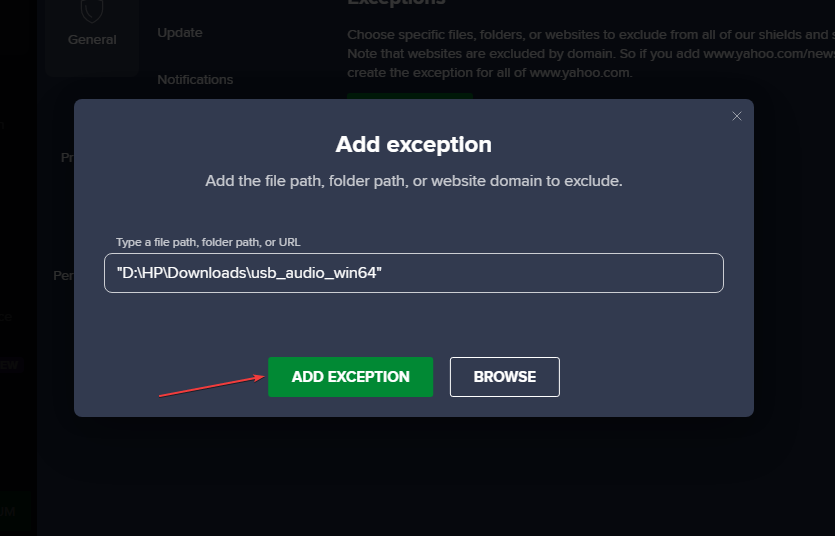
- 선택 사항을 확인하려면 예외 추가 버튼을 클릭하세요.
추가 Avast에 대한 예외 지정된 파일이나 웹사이트가 Avast의 보호를 우회하여 잠재적으로 보안 위험을 초래할 수 있습니다.
2. PC에서 DNS 레코드 지우기
- 누르다 윈도우 + 아르 자형 문을 여는 열쇠 달리다 대화 상자, 유형 cmd 텍스트 공간에서 다음을 누릅니다. 입력하다 열다 명령 프롬프트.
- 다음을 입력하고 누르세요. 입력하다:
ipconfig/flushdns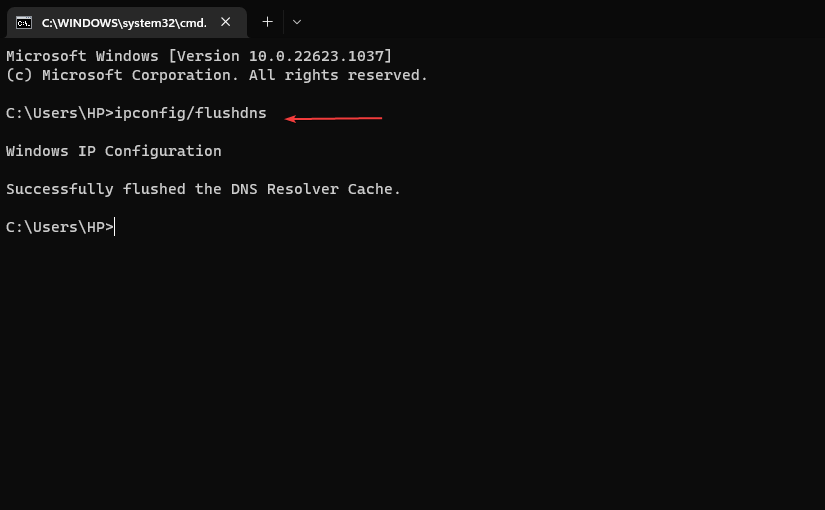
- PC를 다시 시작하고 오류가 지속되는지 확인하십시오.
타사 DNS 서비스를 사용하는 경우 DNS 서버 자체에서 캐시를 지우거나 다른 방법을 사용하여 캐시를 플러시해야 할 수도 있습니다. 다음과 같은 경우 어떻게 해야 하는지 알아보세요. Windows 11에서는 DNS 서버를 사용할 수 없습니다..
- 바이러스 백신 시장 점유율: 2023년 전체 통계 및 동향
- 바이러스 백신이 랜섬웨어를 탐지하고 제거할 수 있습니까?
- 바이러스 백신이 해킹될 수 있나요? [예방 가이드]
3. Avast 바이러스 백신을 일시적으로 비활성화합니다.
- 마우스 오른쪽 버튼을 클릭하세요. 어베스트 바탕 화면의 아이콘을 클릭한 다음 Avast 쉴드 제어.
- 사이드 메뉴에서 다음을 선택하세요. Avast 비활성화 비활성화할 기간을 선택하세요.
- Avast를 비활성화하는 기간(바람직하게는 10분)을 선택한 다음 클릭하세요. 예 Avast 프롬프트에서 작업을 확인합니다.

모든 바이러스 백신 보호막이 꺼져 있으며 이는 Avast가 비활성화되었음을 나타냅니다. Avast가 비활성화되면 모든 메시지가 기본 창에 빨간색으로 표시됩니다.
일부 보호 기능은 완전히 비활성화할 수 없습니다. 수동 모드에서 이러한 기능을 설정하는 것이 더 나은 옵션일 수 있습니다.
또한 필요한 경우 바이러스 백신 보호를 일시적으로 비활성화하고 가능한 한 빨리 다시 활성화하는 것이 좋습니다. 읽어 Avast를 중지하는 방법 위의 단계를 해결할 수 없는 경우.
마지막으로, 다음에 대한 유용한 가이드를 확인할 수 있습니다. Avast Security의 검사 불가 그리고 Avast를 수정하는 방법; 이 파일은 복원할 수 없습니다 오류.
추가 질문이나 제안 사항이 있으면 아래 댓글 섹션에 남겨주세요.

![Avast 온라인 콘텐츠를 사용할 수 없습니다. [3가지 해결 방법]](/f/624f19eb3764a0ddf87a0730da9ecc4a.png?width=300&height=460)
![Avast 이 파일을 복원할 수 없음 오류를 수정하는 방법 [빠른 가이드]](/f/14eada4204851f0dc5af20f163f010f0.png?width=300&height=460)